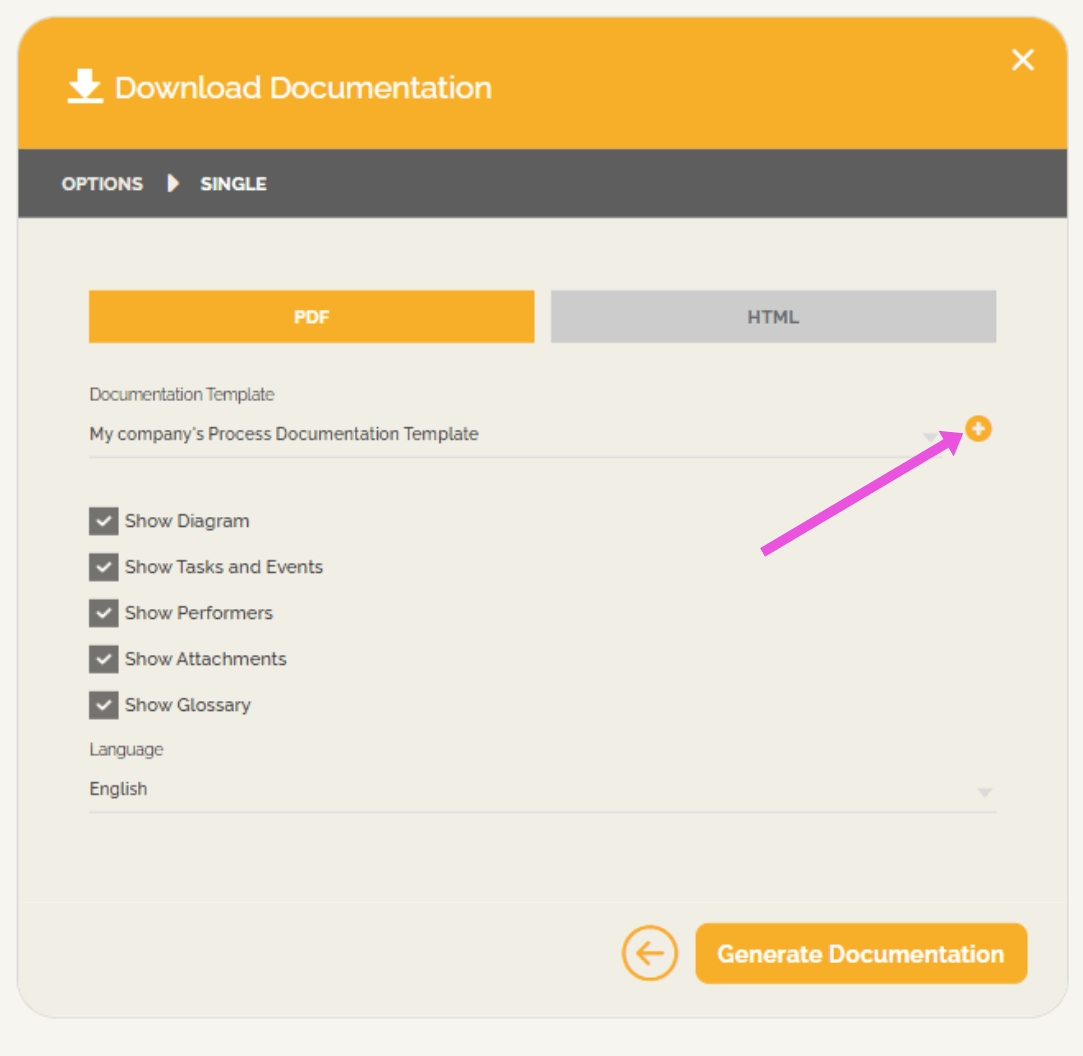Suivez ces étapes pour créer et modifier vos modèles personnalisés :
- Aller à l’éditeur de processus
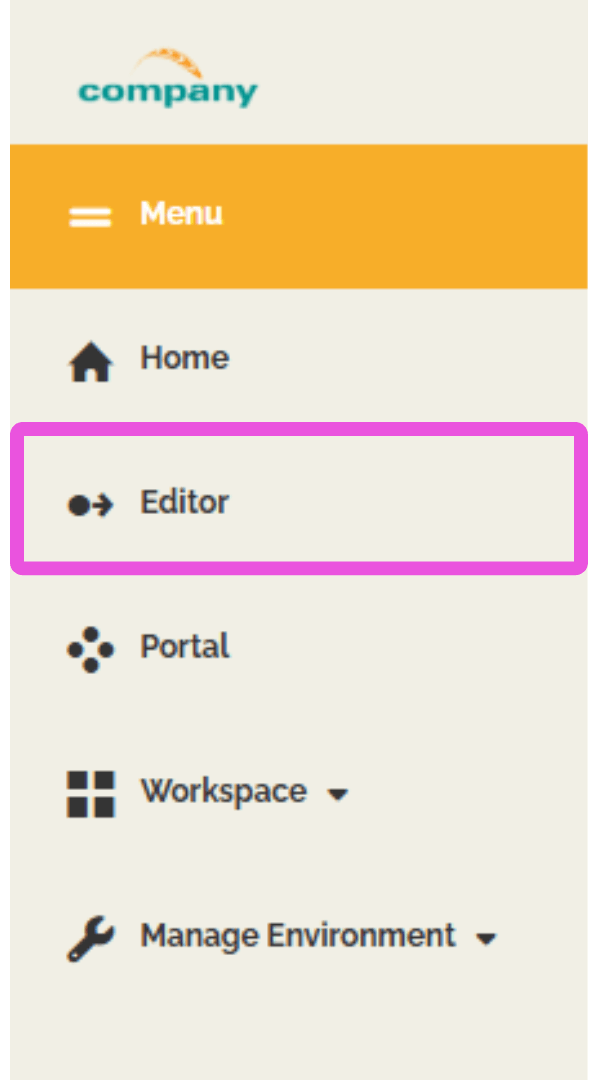
- Accéder aux « Diagrammes »
Cliquez sur le bouton « Mode de visualisation », puis sélectionnez l’option « Diagrammes ».
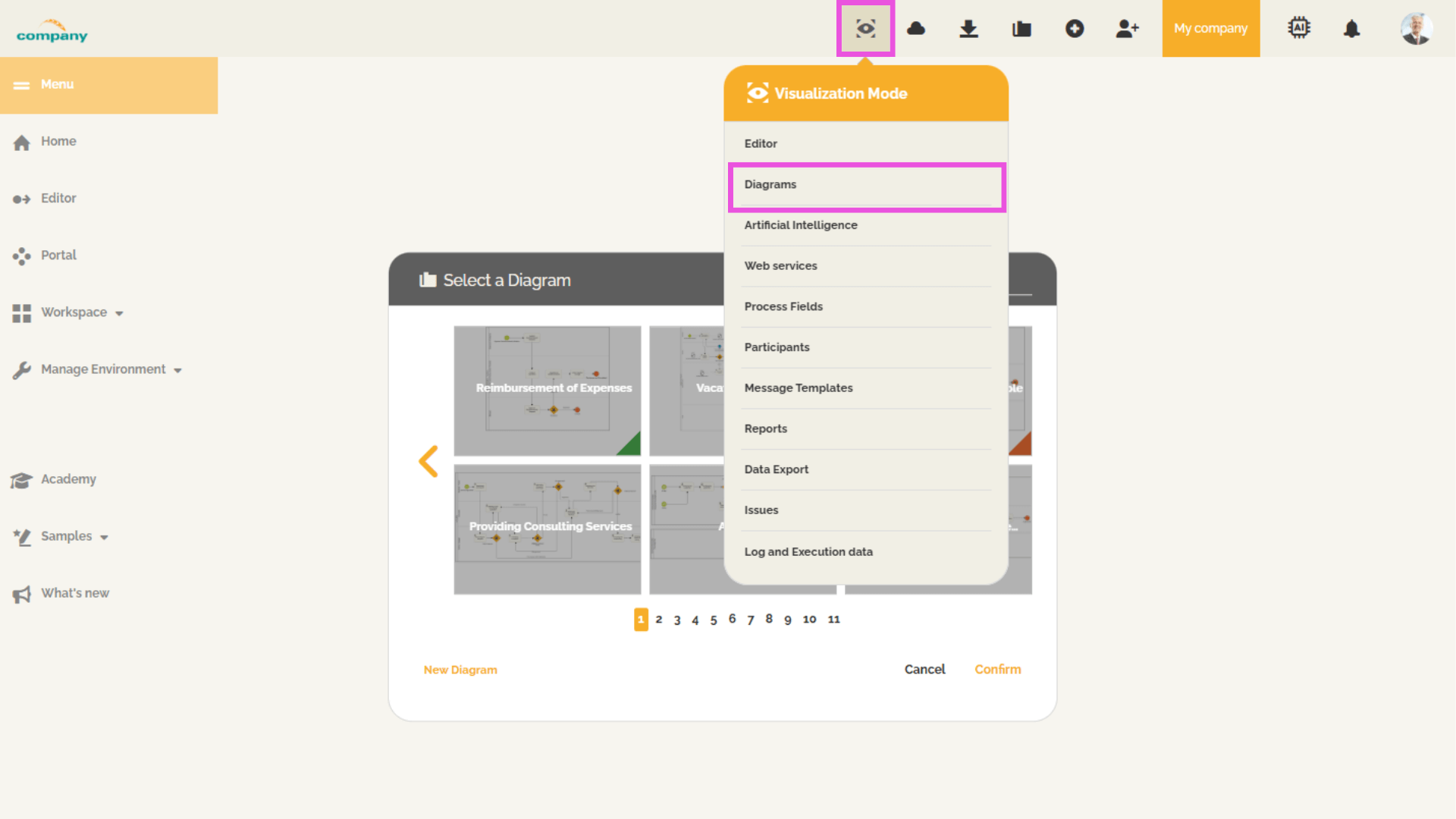
- Ouvrir l’onglet « Modèles de documentation »
Rendez-vous dans l’onglet « Modèles de documentation » où vous retrouverez tous les modèles existants dans votre environnement.
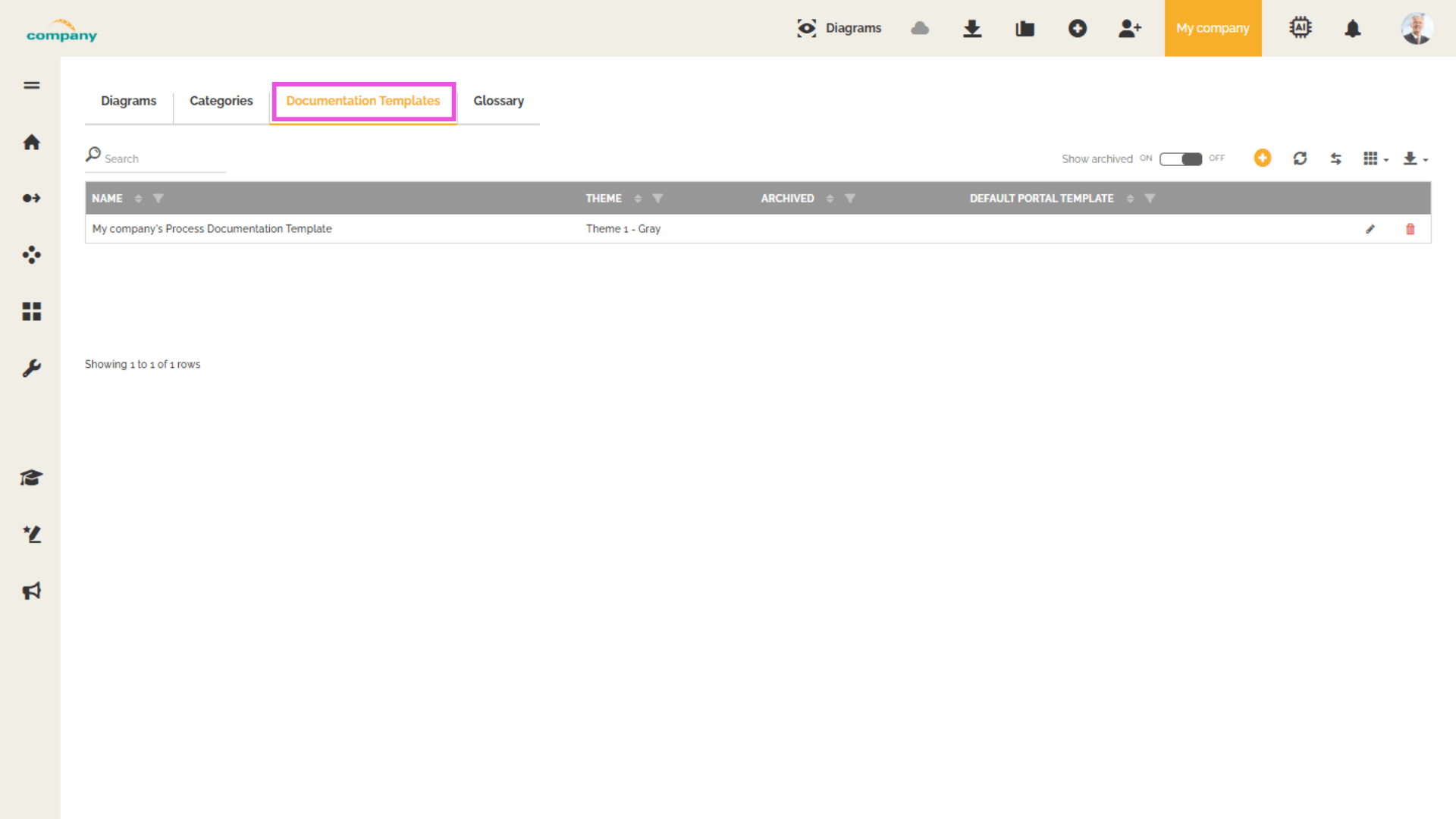
- Créer un nouveau modèle de documentation
Cliquez sur l’icône « + » pour ajouter un nouveau modèle. Dans l’onglet « Général », attribuez un nom à votre modèle et choisissez un thème parmi les deux modèles préconfigurés.
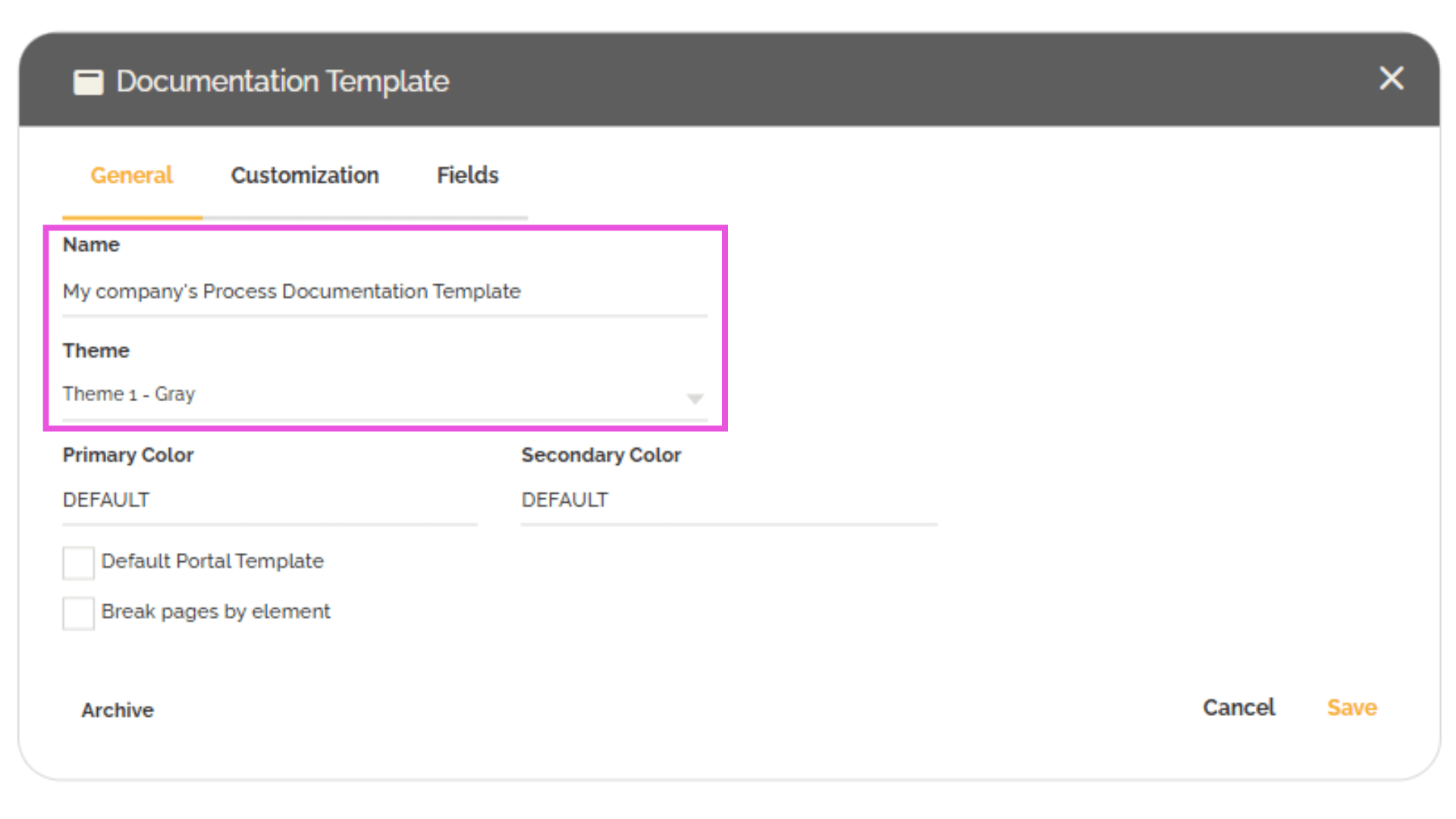 Modèle 1 :
Modèle 1 :
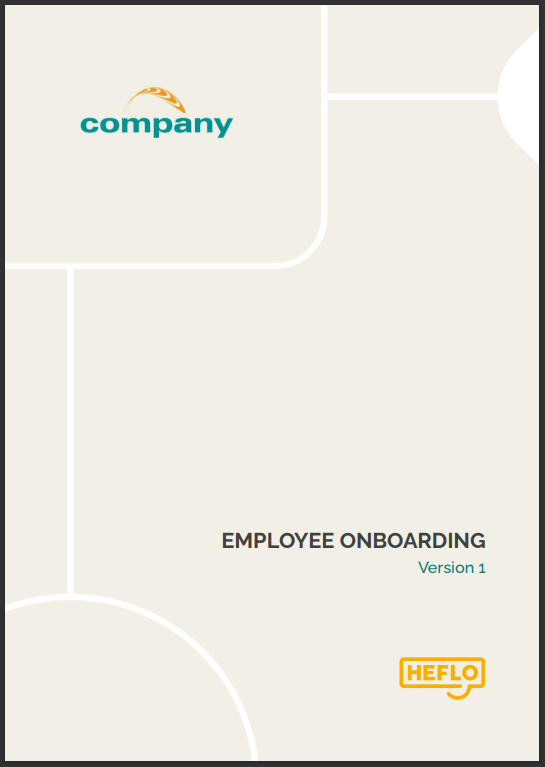
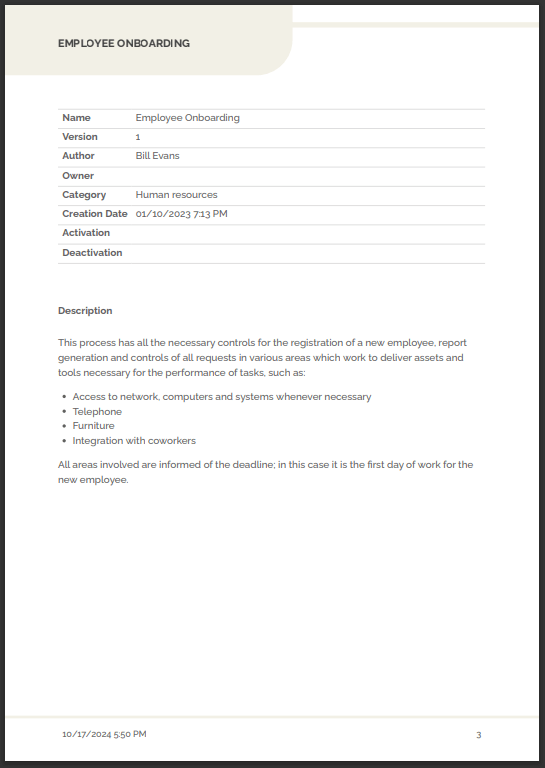
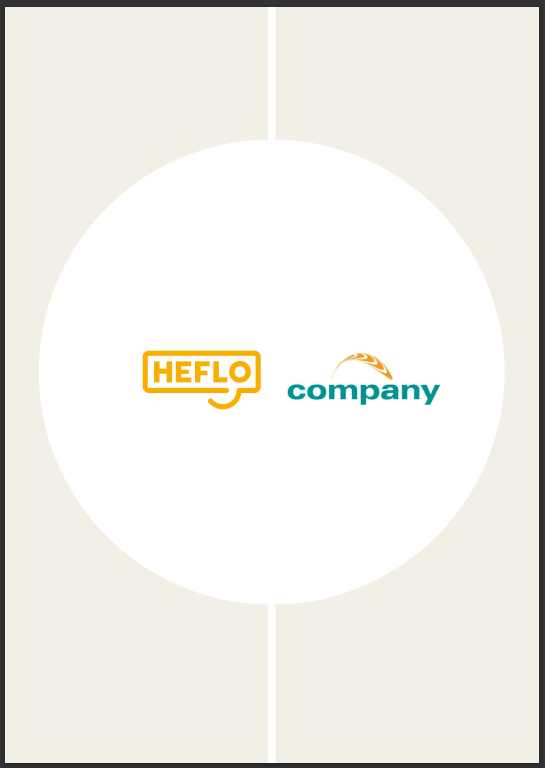
Modèle 2 :
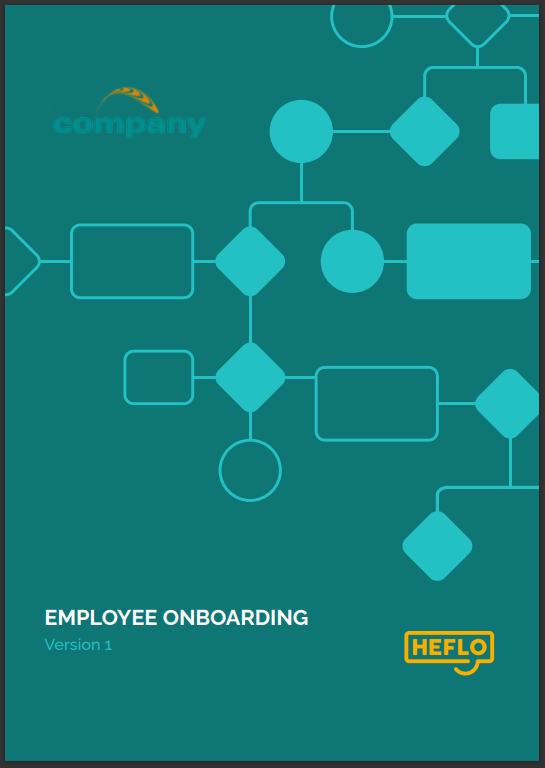
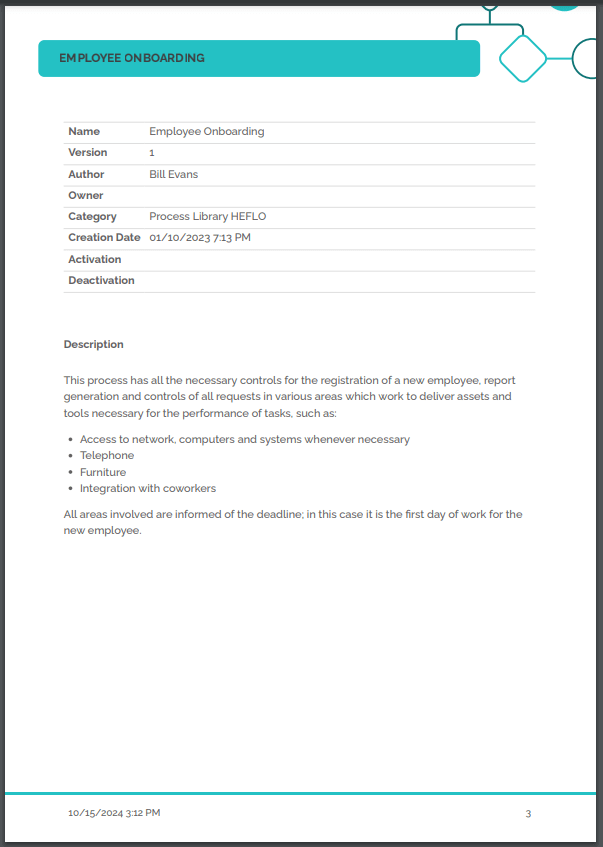
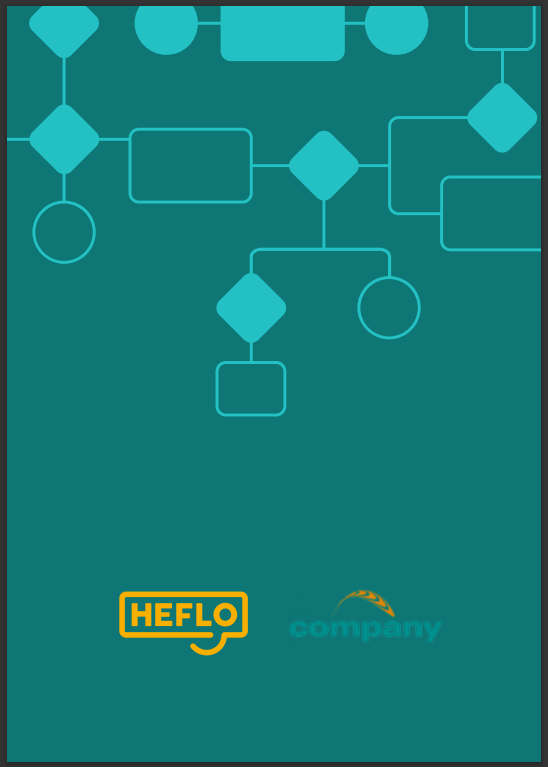
Vous pouvez également personnaliser les couleurs du modèle. De plus, il est possible de définir si ce modèle sera utilisé par défaut pour l’exportation de la documentation par les utilisateurs du portail. Enfin, vous pouvez choisir d’insérer un saut de page après chaque élément du processus dans la documentation.
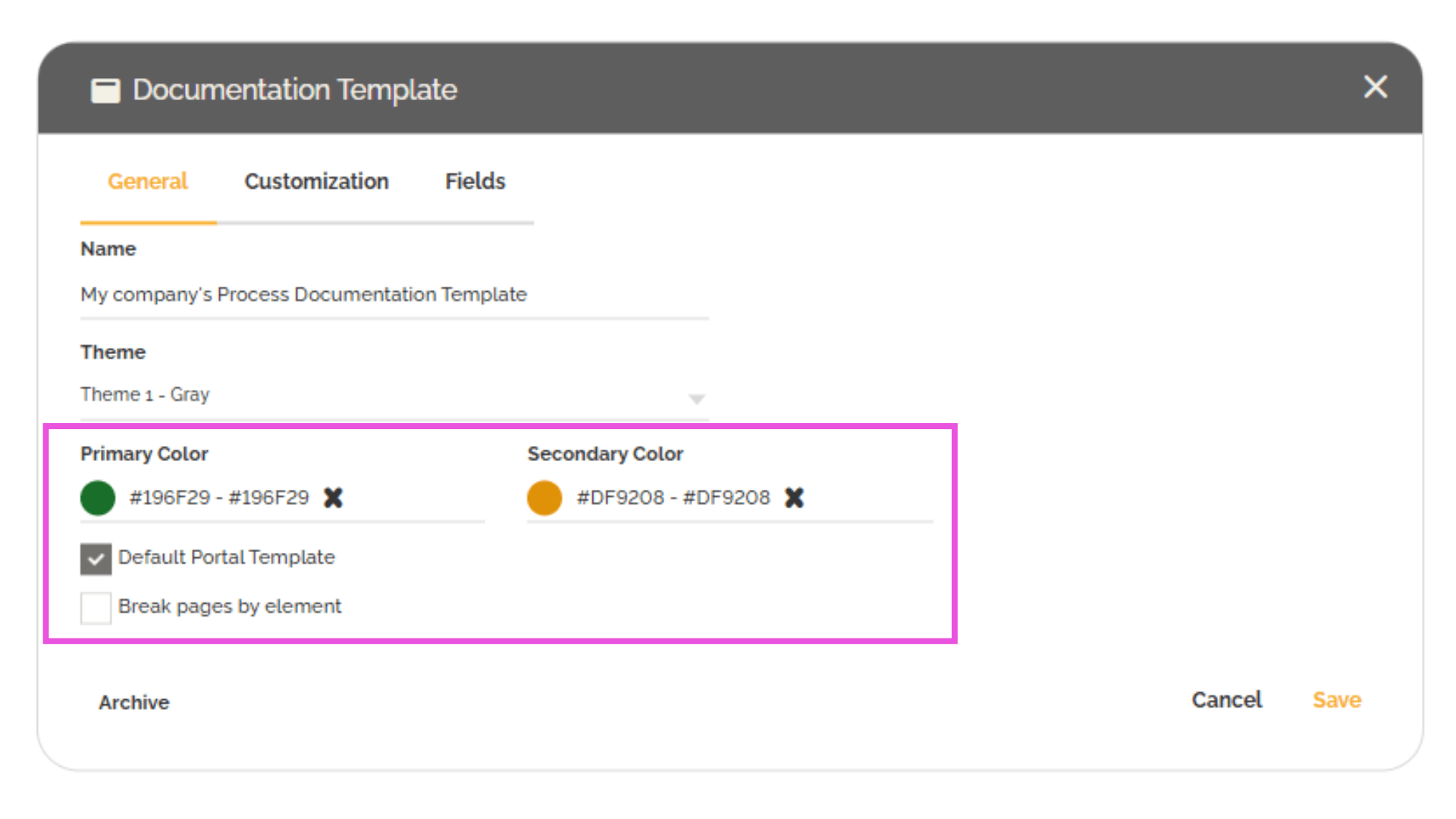
- Personnaliser le pied de page
Dans l’onglet « Personnalisation », vous avez la possibilité d’ajouter du texte et des éléments dynamiques dans le pied de page, comme le nom du processus, la pagination, etc… Pour cela, utilisez « : » suivi de l’information que vous souhaitez afficher.

- Gérer l’affichage des champs
Dans l’onglet « Champs », vous pouvez limiter l’affichage des informations personnalisées du processus ou des tâches. Si un champ n’est pas sélectionné ici, il ne sera pas visible dans le modèle, même s’il a été activé dans le formulaire pour une visibilité sur le portail. Pour en savoir plus sur cette configuration : Informations personnalisées pour les processus et les tâches.
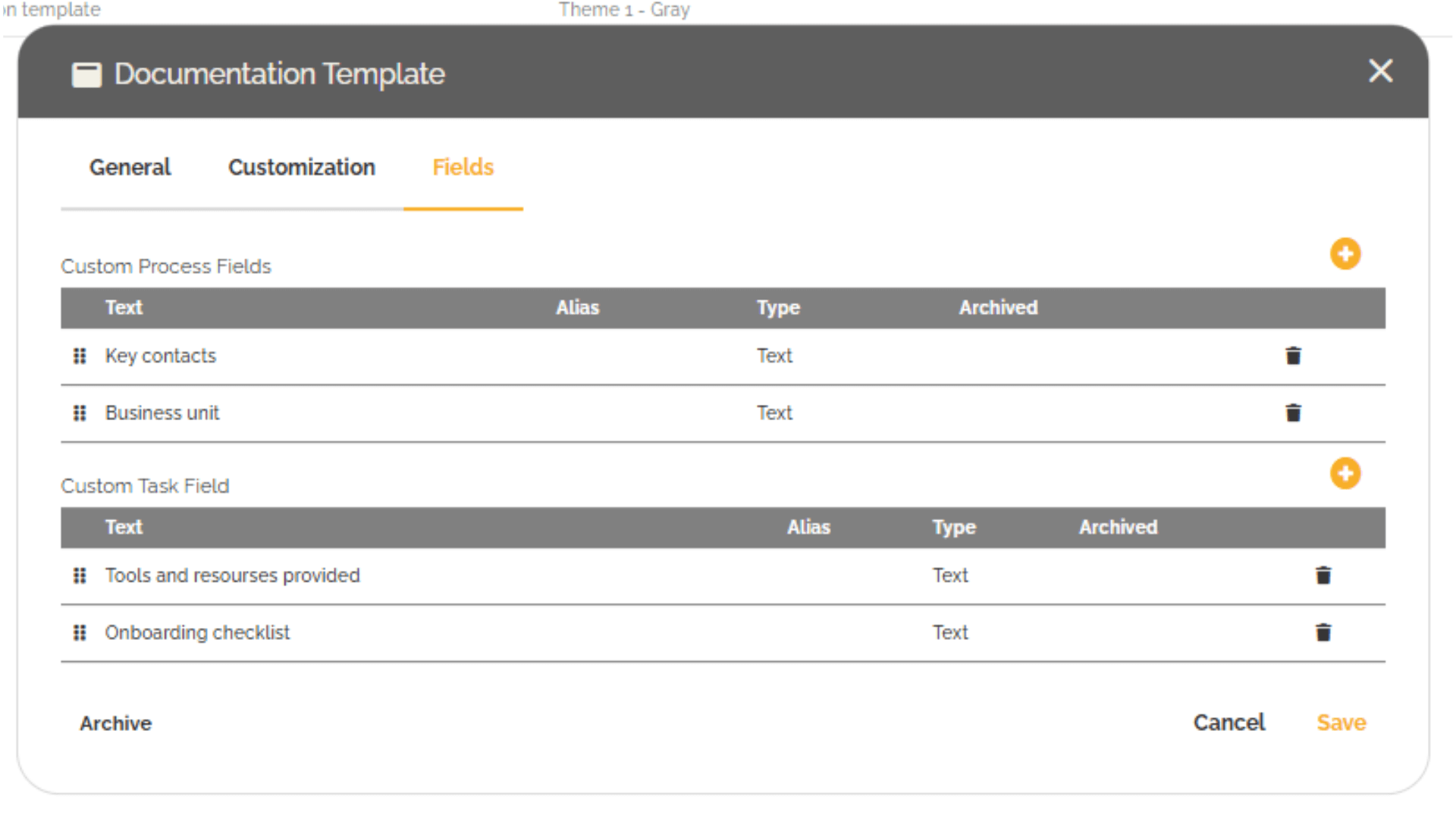
- Enregistrer et gérer le modèle
Une fois votre configuration terminée, cliquez sur « Enregistrer » pour valider la création de votre modèle.
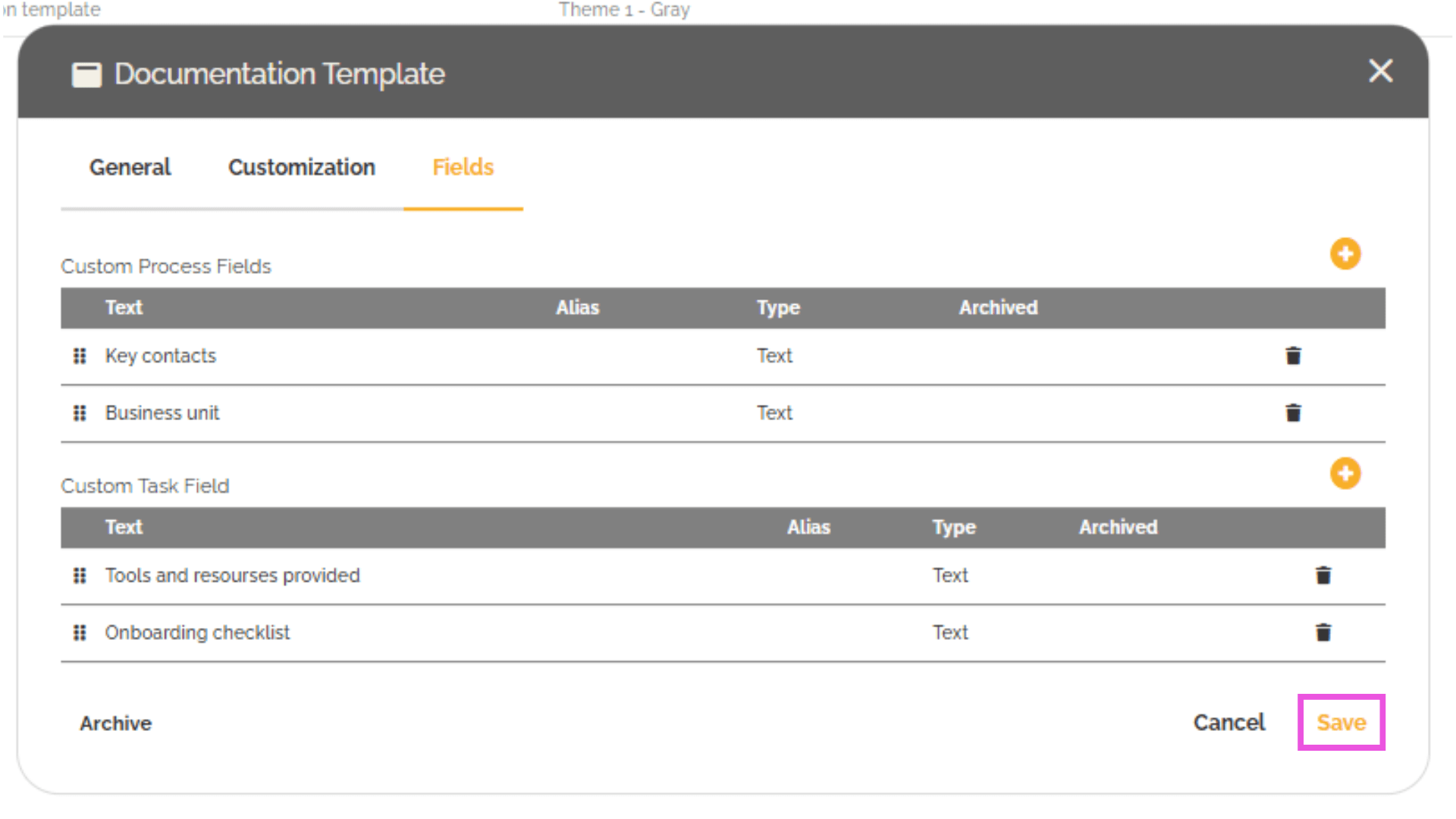
Celui-ci apparaîtra dans la liste des modèles existants, et vous pourrez le modifier en cliquant sur l’icône en forme de crayon située sur sa ligne.
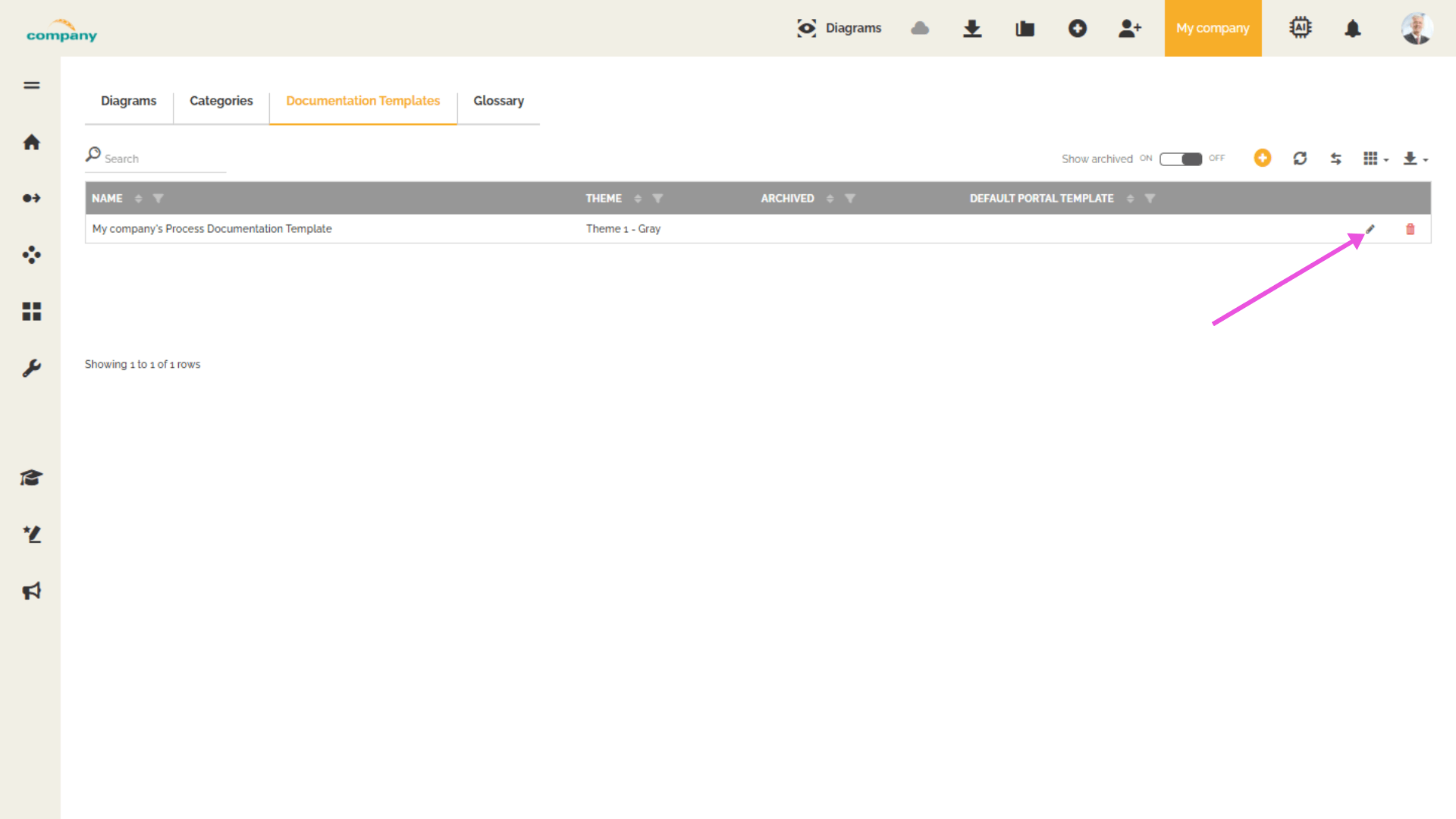
- Utiliser le modèle lors de l’exportation
Vous pouvez désormais utiliser ce modèle lorsque vous exportez la documentation d’un processus depuis l’éditeur de processus.
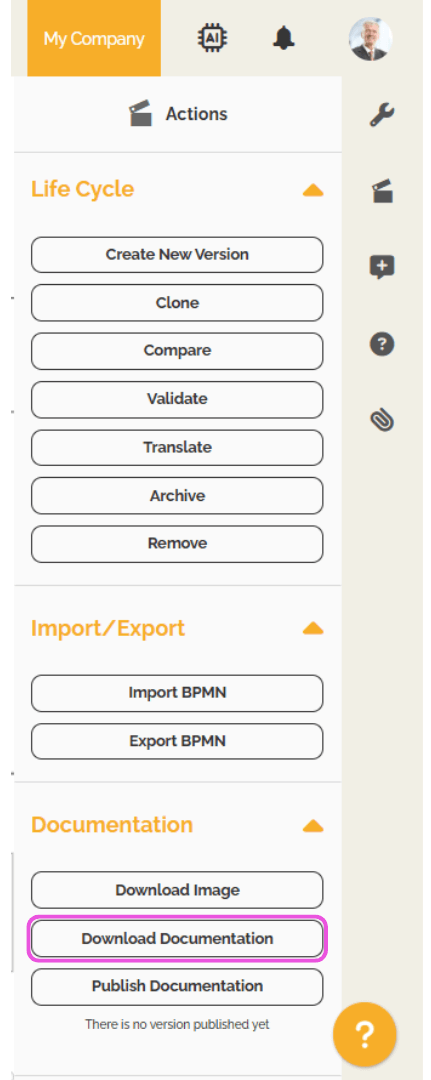
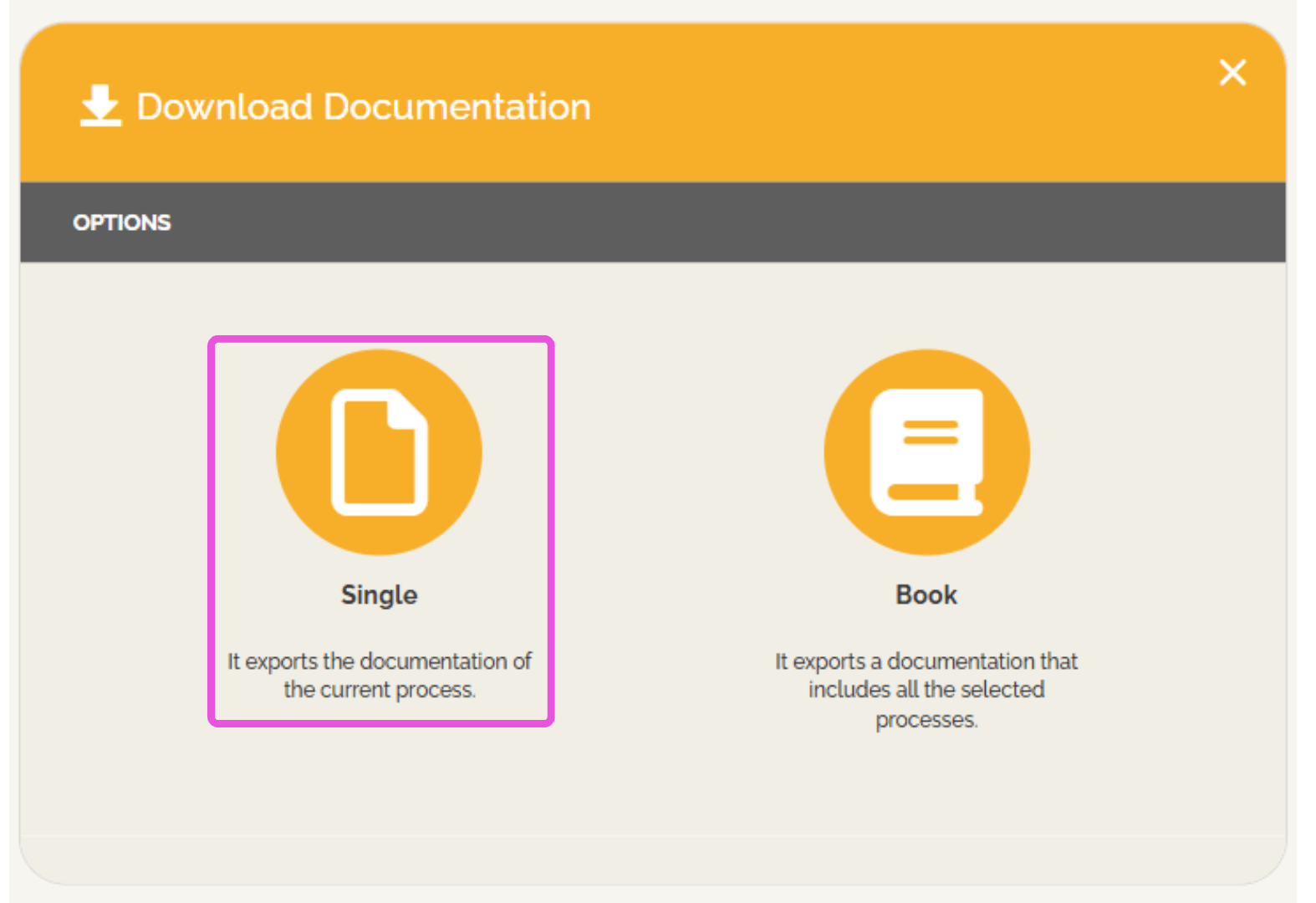
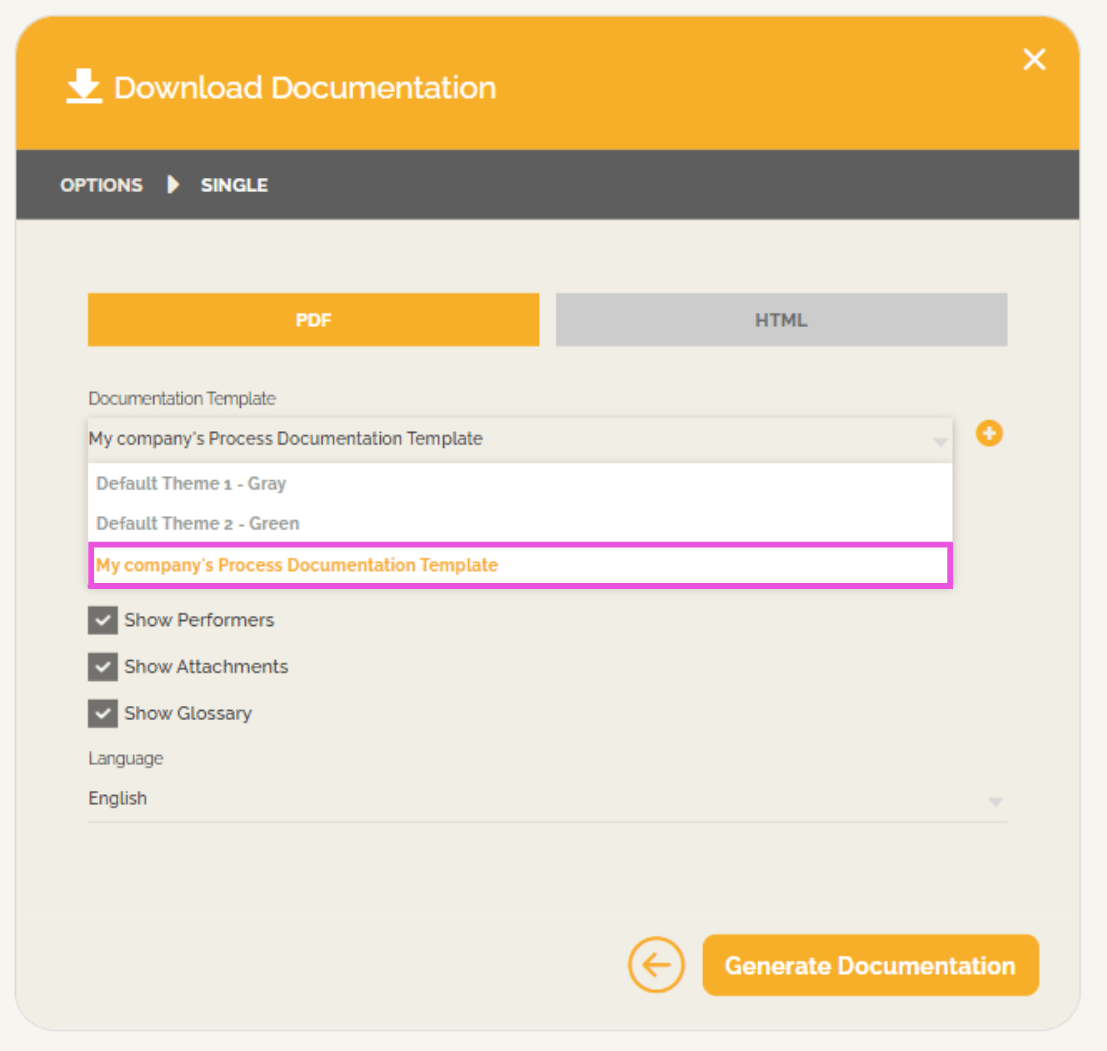
- Créer un modèle directement depuis l’écran d’exportation
Il est également possible de créer un nouveau modèle de documentation directement depuis l’écran d’exportation de la documentation.